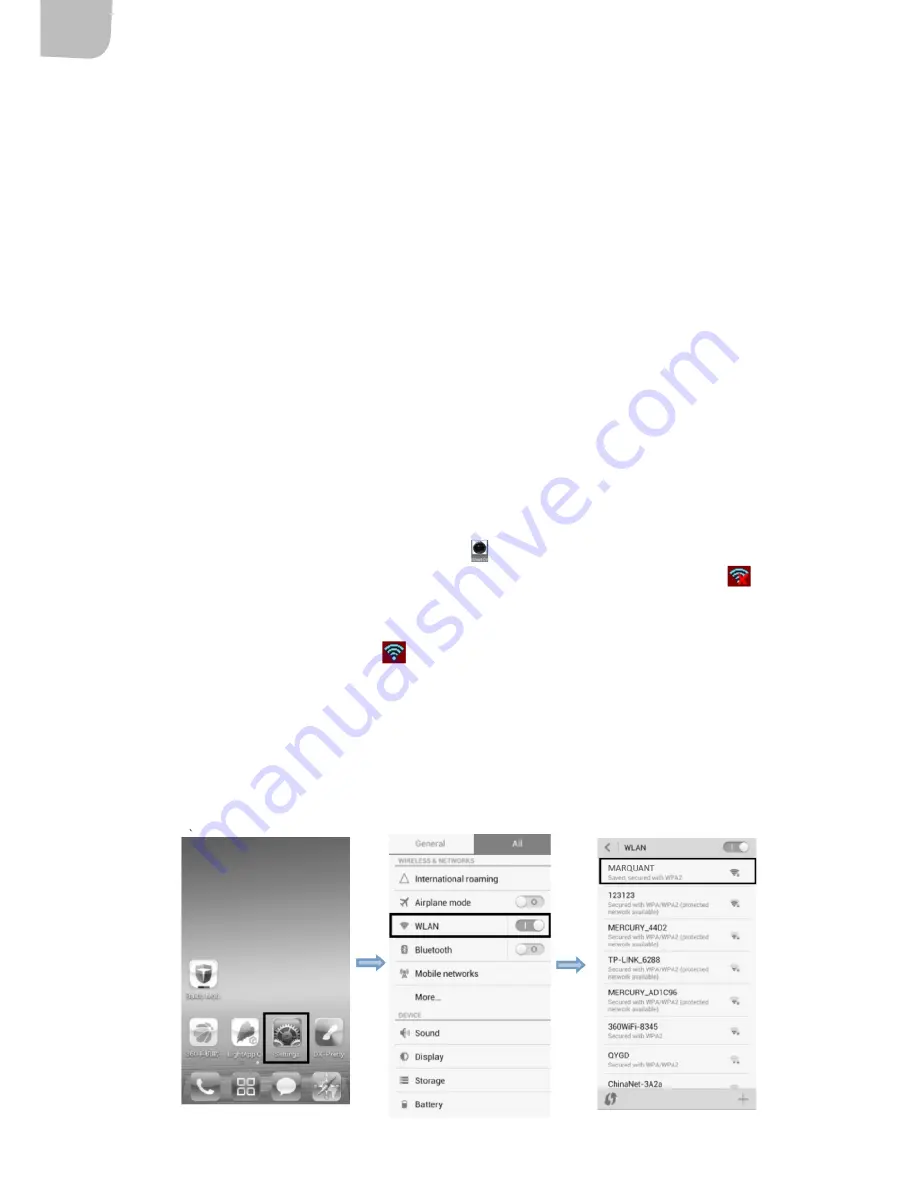
PL
38
2.
Otwórz katalog, aby skopiować pliki na dysk twardy komputera.
Tryb kamery internetowej
UWAGA!
Do trybu kamery internetowej (tryb PC-CAM) nie potrzeba żadnych sterowników w Windows
XP (SP3) i następnych.
1.
W trybie U-disc (tryb MSDC) naciśnij wyzwalacz, aby zmienić funkcję na kamerę internetową
(PC-CAM). Na wyświetlaczu wyświetlony zostanie napis PCCAM.
2.
Kamera internetowa jest uruchamiana z programu. Naciśnij przełącznik, aby powrócić do
trybu U-disc (tryb MSDC).
APLIKACJE
Instalacja aplikacji
• Wyszukaj aplikację Ismart DV w Google Play (dla Android) i zainstaluj ją według wskazówek.
• Wyszukaj aplikację Ismart DV w APP Store (dla iOS) i zainstaluj ją według wskazówek.
Aplikacja Android
1.
Zainstaluj aplikację Ismart DV na smartfonie lub tablecie. Gdy instalacja zostanie zakończona,
na wyświetlaczu wyświetlona zostanie ikona
.
2.
Włóż kartę pamięci i włącz kamerę. Na wyświetlaczu wyświetlona zostanie ikona WiFi
.
Aktywuj WiFi, przytrzymując naciśnięty wyzwalacz przez około trzy sekundy. Wyświetlacz wyświetli
komunikat: Waiting for WiFi connection, a wskaźnik stanu zacznie migać. Na wyświetlaczu
wyświetlona zostanie ikona WiFi
.
3.
Aktywuj WiFi w swoim telefonie lub na tablecie, wyszukaj bezprzewodowy sygnał AP DV555SA
i podłącz go do kamery. Kamera wyświetli komunikat: Connected successfully. Gdy połączenie
zostanie zakończone, wyświetlacz zgaśnie po około 15 sekundach, a kontrolka WiFi nie będzie
migać po naciśnięciu wyzwalacza w celu aktywacji wyświetlacza. Wyświetlacz pokazuje: WiFi
Connection Ready! i natychmiast aktywuje WiFi.
UWAGA!
Gdy po raz pierwszy podłączasz
kamerę, musisz podać hasło 1234567890.





























